Häufig müssen Sie Notizen zu einer Besprechung anlegen, beispielsweise um festzuhalten, wer teilgenommen hat, welche Themen diskutiert wurden oder welche Aktionspunkte aufgelistet wurden. Wenn Sie OneNote verwenden, können Sie in Lync persönliche (private) Notizen erstellen oder freigegebene Notizen hinzufügen, die Sie zusammen mit Teilnehmern bearbeiten können. Wenn Sie Outlook verwenden, können Sie außerdem auch Notizen zur Besprechungsanfrage oder während Ihres Aufenthalts im Besprechungsraum hinzufügen.
Hinzufügen von Notizen zu einer Lync-Besprechungsanfrage
Durch Hinzufügen von Notizen zu einer Besprechungsanfrage können Sie alle benötigten Informationen vor dem Beginn der Besprechung bereitstellen und den Eingeladenen die Möglichkeit bieten, diese Informationen anzuzeigen und zu bearbeiten, wodurch sich während der Besprechung Zeit sparen lässt.
Wenn Sie Ihre Lync-Besprechung in Outlook einrichten:
-
Klicken Sie im Menüband für Besprechungsanfragen auf Besprechungsnotizen.
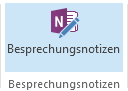
-
Wählen Sie eine der folgenden Optionen aus:
-
Notizen für die Besprechung freigeben, um der Besprechungsanfrage freigegebene Notizen hinzuzufügen. Die Eingeladenen können dann in der Besprechungsanfrage auf Besprechungsnotizen anzeigen klicken, um die Notizen in OneNote anzuzeigenund zu bearbeiten.
-
Eigene Notizen erstellen, um der Besprechung ihre persönlichen (privaten) Notizen hinzuzufügen, die für andere Personen nicht sichtbar sind.
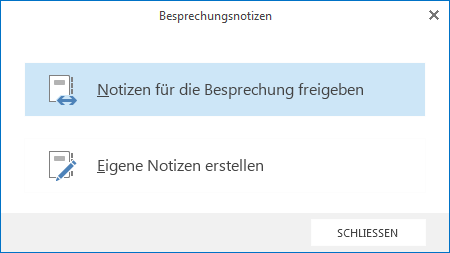
Wenn Sie Informationen über das Einrichten einer Lync-Besprechung wünschen, klicken Sie auf Einrichten einer Skype for Business (Lync)-Besprechung.
Hinzufügen von Notizen während einer Lync-Besprechung
-
Verharren Sie im Unterhaltungsfenster auf dem Präsentationssymbol (Monitor), und klicken Sie auf die Registerkarte OneNote.
-
Klicken Sie auf Eigene Notizen, wenn Sie persönliche Notizen auf dem Computer erstellen möchten.
-
Klicken Sie auf Freigegebene Notizen, und wählen Sie einen Abschnitt in der Notizenauswahl aus.
Die von Ihnen ausgewählte Seite wird an Ihren Desktop angeheftet, und die Teilnehmer erhalten in der Besprechung eine Benachrichtigung zu dem Notizbuch.
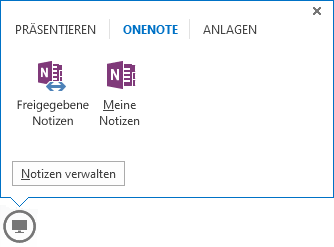
So wird mit freigegebenen Notizen gearbeitet
Freigegebene Notizen müssen an einem Ort liegen, zu dem andere Personen navigieren können (etwa OneDrive oder SharePoint), die Personen müssen zudem die Berechtigung haben, die Notizen zu öffnen und zu bearbeiten.
Ein paar Punkte, die Sie beachten sollten:
-
Sie müssen nicht das gesamte Notizbuch, sondern können nur die jeweils gewünschte Seite freigeben.
-
Wenn Sie die Notizenauswahl öffnen, werden nur die freigegebenen Notizbücher angezeigt, die zuvor auf Ihrem Computer geöffnet wurden.
-
Wenn Sie noch kein Notizbuch haben, klicken Sie auf Neues Notizbuch, um eines zu erstellen.
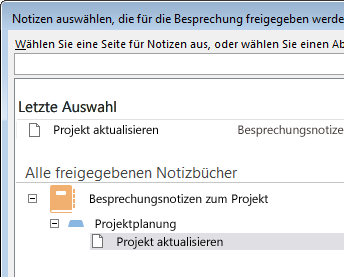
-
Wenn Sie statt einer Seite einen Abschnitt auswählen, können Sie eine leere Seite in diesem Abschnitt erstellen.
-
Außerdem können Sie über das Suchfeld nach einer Seite suchen.










